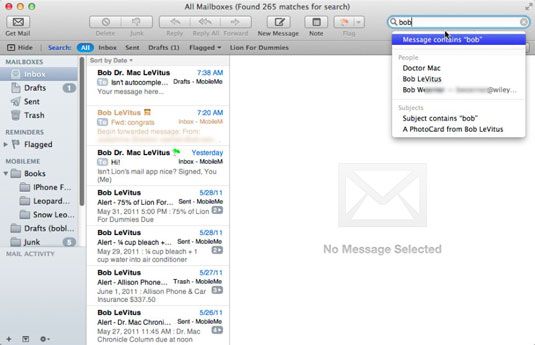Navegar por la barra de herramientas de correo en Mac OS X Lion
Correo es un programa en Mac OS X Lion para enviar, recibir y organizar su correo electrónico. Antes de que pueda dominar la aplicación, tendrás que echar un vistazo a los nueve botones prácticos y un campo de búsqueda en la barra de herramientas de la ventana del visor de forma predeterminada:
Obtener correo: Comprueba si hay nuevo correo electrónico.
Eliminar: Elimina mensaje o los mensajes seleccionados.
Para seleccionar más de un mensaje en la lista, mantenga pulsada la tecla Comando al hacer clic en la segunda y siguientes mensajes.
Chatarra Marca el mensaje o los mensajes seleccionados como correo no deseado. Mail ha incorporado en el filtrado de correo no deseado que se puede activar o desactivar en Opciones de correo. (Seleccione Mail-Preferencias y luego haga clic en el icono de correo no deseado en la barra de herramientas.) Si recibe un pedazo de correo no deseado (correo basura), selecciónelo y haga clic en este botón para ayudar a filtrar correo basura tren de Correo.
Si un mensaje seleccionado se ha marcado como correo basura, el botón cambia a leer No es Junk.
Para obtener más información sobre el filtrado de correo no deseado, haga clic en el botón de signo de interrogación en el panel de correo no deseado de la ventana Opciones de correo.
Responder: Crea una respuesta sólo al remitente.
Responder a todos: Crea una respuesta al remitente ya todos los que se envió el mensaje original.
Adelante: Crea una copia de este mensaje se puede enviar a una persona distinta del emisor o de otros destinatarios.
Mensaje nuevo: Crea un nuevo mensaje de correo electrónico en blanco.
Nota: Crea una nueva nota en blanco. Usted puede escribir usted mismo una nota (o copiar y pegar la información en una nota) y guárdelo para futuras consultas. De forma predeterminada, se coloca en el buzón Notas al guardarlo, pero se puede arrastrar en cualquier buzón te gusta.
Bandera: Este menú desplegable le permite marcar o desmarcar una o más mensajes con una de las siete banderas de colores.
Por último, en la barra de herramientas es un campo de búsqueda que encuentra una palabra o frase en cualquier elemento almacenado en Mail. Cuando usted comienza a escribir, aparece un menú desplegable, para que pueda limitar la búsqueda a personas o temas que coincidan con la frase de búsqueda. También puede hacer clic en los botones de la barra de Favoritos para limitar la búsqueda a los buzones específicos o para buscar sólo las partes específicas de los mensajes.
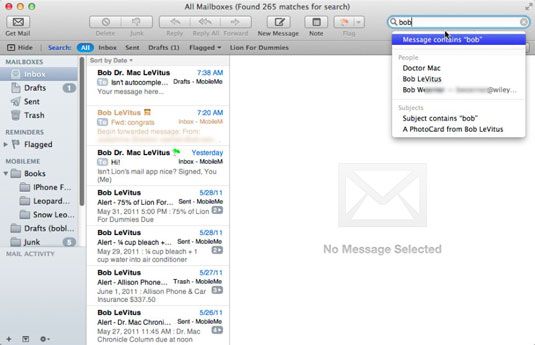
Buscando en el correo debe ser familiar para usted- funciona de la misma manera como la búsqueda en el Finder. Así, por ejemplo, si desea guardar una búsqueda como un buzón inteligente (la versión de Mail de una carpeta inteligente en el Finder), hacer clic en el botón Guardar.
Sobre el autor
 Cómo configurar el correo de león de montaña
Cómo configurar el correo de león de montaña Correo es un programa en OS X Mountain Lion para enviar, recibir y organizar su correo electrónico. Mail es rápido y fácil de usar, también. Haga clic en el icono de Mail en el Dock o Launchpad o haga doble clic en el icono Correo en la carpeta…
 Buzones inteligentes en correo león de montaña
Buzones inteligentes en correo león de montaña LA buzón inteligente es la versión de Mail de carpeta inteligente del Finder. En pocas palabras, los buzones inteligentes aplicación Mail de OS X Mountain Lion son buzones que se muestran los resultados de una búsqueda. Los mensajes que se ven…
 Office 2011 para Mac: navegar por la ficha de inicio perspectivas
Office 2011 para Mac: navegar por la ficha de inicio perspectivas La ficha Inicio de la cinta de opciones en Outlook 2011 para Mac es donde usted pasa la mayor parte de su tiempo al trabajar con el correo electrónico. Tiene la mayoría de los comandos que necesita. Los botones en la ficha Inicio de la cinta, en…
 Cómo bloquear el phishing en las ventanas de los programas de correo electrónico
Cómo bloquear el phishing en las ventanas de los programas de correo electrónico El phishing es una estafa. Comienza con un correo electrónico que obliga al destinatario a ofrecer (por ejemplo, número de seguro social) personal o información financiera (por ejemplo, números de cuenta) a través de correo electrónico o un…
 Cómo bloquear un remitente de correo electrónico
Cómo bloquear un remitente de correo electrónico Ya se trate de correo electrónico no deseado, spam, correo basura, o tal vez una persistente conocido pariente o que no para de enviar más " lindo " cosas, la mayoría de los programas de correo electrónico tienen una manera fácil de…
 Cómo configurar el correo basura
Cómo configurar el correo basura Filtros basura utilizan lógica formidable y conjuros mágicos para identificar los signos reveladores de spam. O bien, puede capacitarlos para identificar correo electrónico que usted no desea. Todo depende de la forma en que su programa de correo…
 Cómo crear un filtro de correo basura
Cómo crear un filtro de correo basura Casi todos los programas de correo electrónico cuentan con un sistema de mensajes de filtrado estándar. Se utiliza este sistema para organizar su correo electrónico, por ejemplo, mediante la transferencia de mensajes comerciales en un buzón…
 ¿Cómo lidiar con los proyectos de e-mails
¿Cómo lidiar con los proyectos de e-mails La mayoría de los clientes de correo electrónico cuentan con carpetas en las que usted puede rellenar tus mensajes de correo electrónico. Las carpetas se nombran Entrada, Salida, Enviados, Elementos eliminados o de basura, desperdicios y…
 Cómo desbloquear un remitente de correo electrónico
Cómo desbloquear un remitente de correo electrónico La herramienta de remitentes bloqueados fue una adición bienvenida a los programas de correo electrónico que se incluyen con Windows. ¡Funciono! A veces, funcionó demasiado bien. La gente mayor problema había con él estaba bloqueando la gente…
 Lista Blackberry atajos mensaje negrita
Lista Blackberry atajos mensaje negrita BlackBerry teclado Negrita accede a correo electrónico, navegación por Internet, correo de voz y de texto SMS opciones de la aplicación de mensajes mientras usted lee la lista de mensajes. Estas tablas se enumeran las acciones y teclas que…
 Curva de Blackberry: accesos directos a aplicaciones mensaje
Curva de Blackberry: accesos directos a aplicaciones mensaje Cuando su BlackBerry Curve está en la lista de mensajes, puede utilizar los siguientes métodos abreviados de teclado de aplicación de mensajes. Para llegar a la aplicación BlackBerry Curve mensaje, seleccione el icono Mensajes de la pantalla de…
 Cómo responder y reenviar mensajes de correo electrónico en tu iphone
Cómo responder y reenviar mensajes de correo electrónico en tu iphone En respuesta a la dirección de correo y reenviar mensajes en el iPhone funciona muy parecido a la mayoría de los otros programas de correo electrónico que ha utilizado. Cuando recibe un mensaje en su iPhone y quiere responder a ella, abra el…